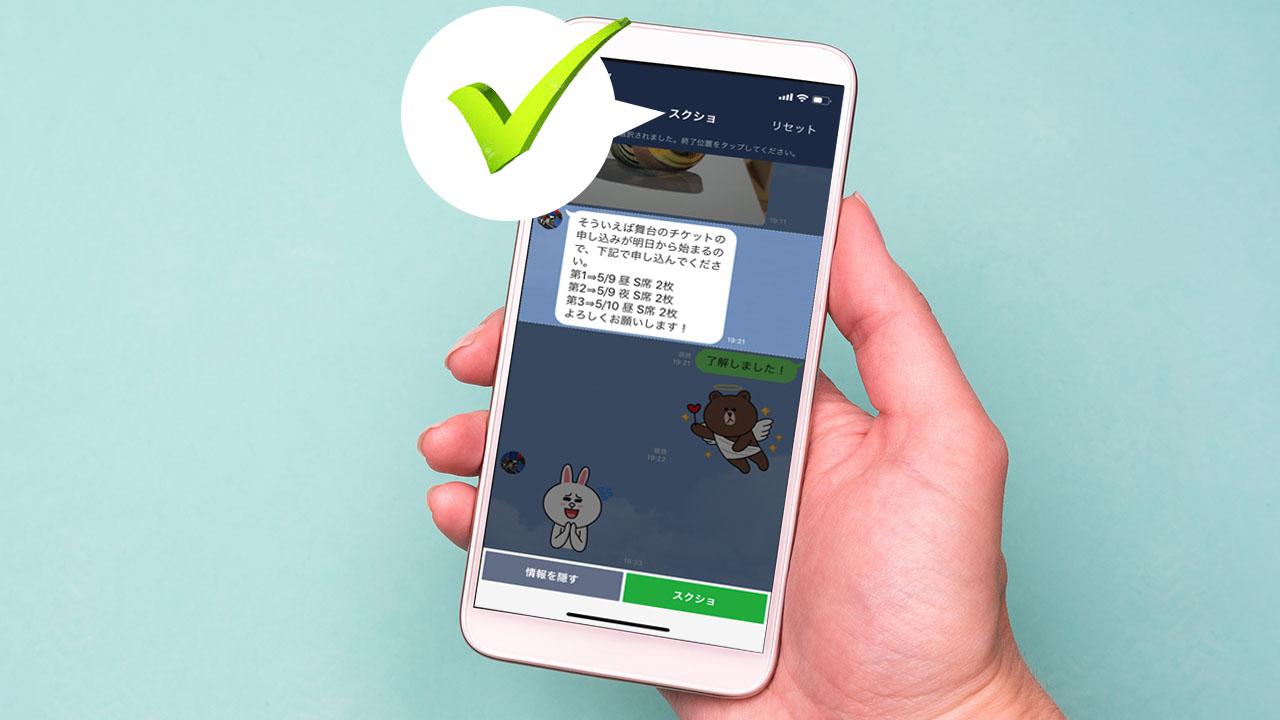送られてきた写真や動画は、一定期間を過ぎると閲覧できなくなるので要注意。大事な写真や動画のデータは、そのつど保存しておくといい。また、iPhoneならトークルームでのやり取りの一部を残しておく「スクショ」(スクリーンショット)機能がある。必要なメッセージを画像で保存できるから便利だ。
LINE初級 疑問と悩み
トークでのやり取りした写真を端末に保存する方法は?
LINEで送られてきた写真や動画は、一定期間を過ぎると閲覧できなくなるので要注意だ。必要なデータは、そのつど保存しておこう。保存するには、トークルーム上で表示された写真や動画をタップし、画面右下に表示されるダウンロードアイコンをタップする。
また、「Keep」というLINEのストレージに保存する方法もある。ただし、Keepの保存容量は1Gバイトまでなどの制限がある。
大事な写真や動画はダウンロードしておこう
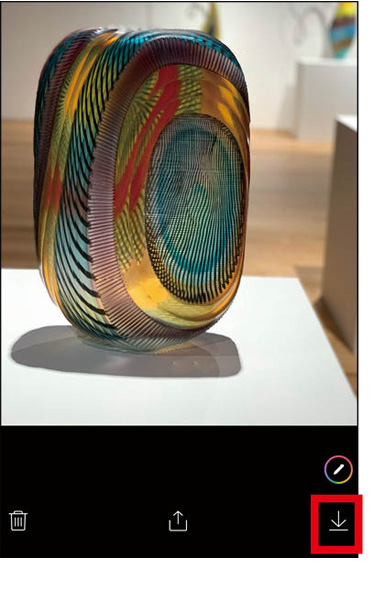
サムネールをタップし、ダウンロードアイコンをタップ。表示されないときは、写真をタップする。
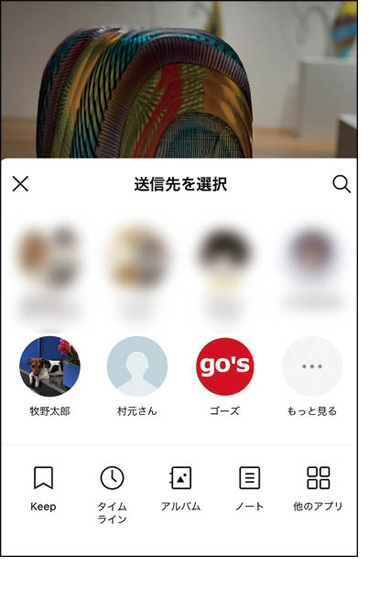
左の画面で中央下にある共有アイコンをタップすると、ほかの友だちに写真を送ることができる。
LINE初級 疑問と悩み
トークのやり取りを保存しておくことはできる?
トークルームでのやり取りの一部を残しておく「スクショ」(スクリーンショット)機能がある。必要なメッセージを画像として保存できるのだ。保存したいトークを長押しして、操作メニューから「スクショ」を選択。保存するトークを決めたら、「スクショ」をタップする。
ただし、この機能は今のところiPhoneのみ。
Androidスマホの場合は、スマホのスクリーンショット機能を使うことになる。
やり取りを画像として残しておける
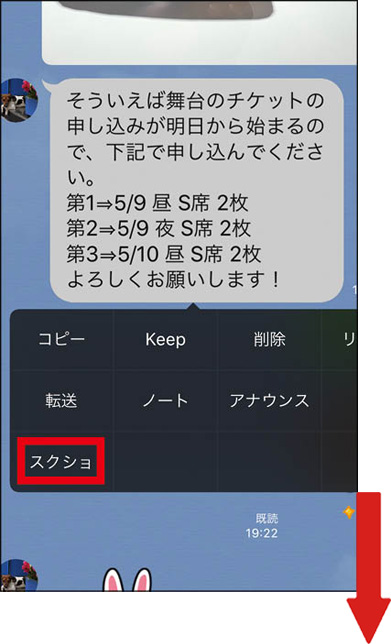
トークルームを開き、保存したいトークを長押しして、「スクショ」を選択。
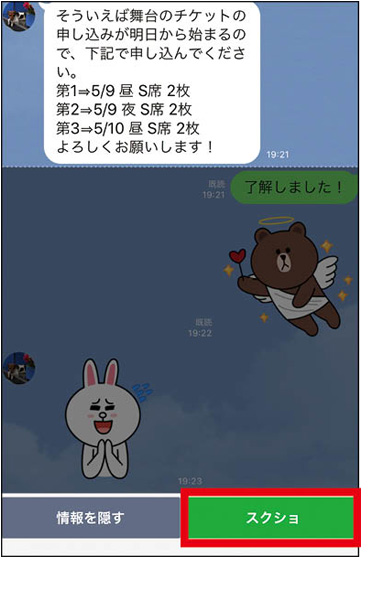
範囲を決めたら、「スクショ」をタップ。プレビューが表示されたら、画像をダウンロードする。
※本記事の解説画面は、特に記載のあるもの以外は基本的にiPhoneの画面を掲載しています。
解説/村元正剛(ITライター)、今西絢美(ライター)